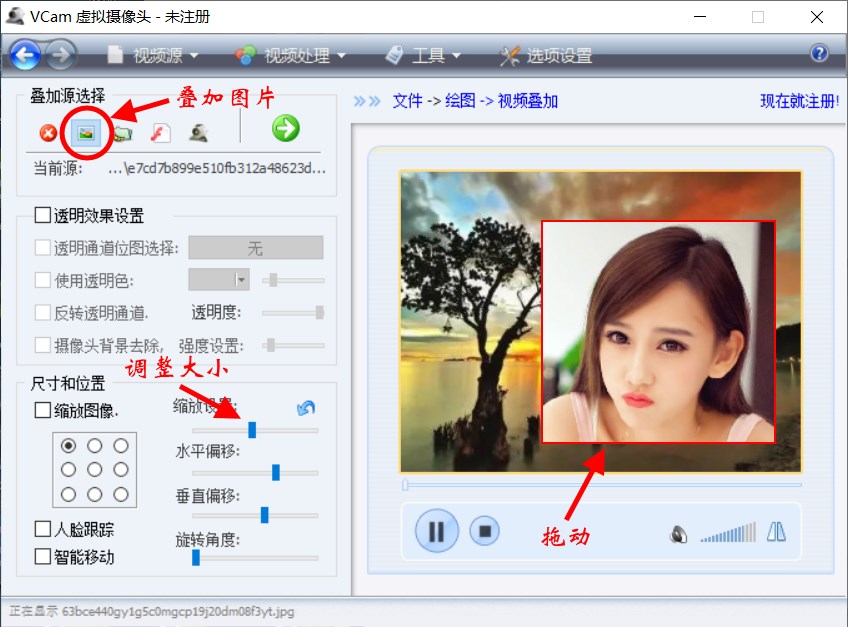如果图片或视频在 VCam 里面显示不全、拉伸变形或者有黑边,你可以在 选项设置 > 输出设置 > 视频缩放方法 中选择不同方法查看效果。
VCam 中主视频源中显示的视频和图片是无法调整显示位置和大小的,那么,有没有其它办法可以调整呢?
利用 VCam 的视频叠加功能,你可以很方便的做到这一点。
视频叠加
以图片为例,首先,打开并播放一个任意的媒体(视频、图片等),然后选择菜单 视频处理 > 视频叠加 打开视频叠加面板,在叠加源选择中选择叠加图片并选择你要显示的图片。
这样该图片便会叠加显示到原来播放的主视频源上去,你可以很方便的调整叠加图片的大小(通过缩放设置滑动条)和位置(直接拖动图片或者调整水平、垂直偏移滑动条),如下图所示:
这样,便达到了显示一个图片并调整它的显示位置和大小的效果。
除了图片,你还可以叠加视频文件、摄像头等。
对于叠加的媒体,除了调整位置及大小,你还可以设置它的透明通道,消除背景等,甚至还可以让它跟随人脸或者特定目标移动,有兴趣的话可以试试看哦。